Das Internet ist als Verbindung von Netzknoten konzipiert, die Inhalte bereit stellen. Die WebBox etabliert einen solchen Netzknoten als persönliche Instanz eines Nutzers und ermöglicht es, eigene Inhalte über das Netz zu verwalten und zu teilen.
1. Über die WebBox
Mit der WebBox können Inhalte so verwaltet werden, wie es Nutzer vom Desktop handelsüblicher Betriebssyteme her kennen. Zur Bedienung wird nicht mehr als ein Browser benötigt. Von überallher können Texte und Dokumente bearbeitet, Bilder, Musik oder Videos organisiert, kopiert, verschoben oder herauf- und heruntergeladen werden.
Die Kopie in einen öffentlichen Ordner genügt und Inhalte erscheinen für jedermann sichtbar im Netz. Der Rest bleibt im privaten Bereich nur für den Nutzer zugänglich, dem sie gehören. Rollen und Berechtigungen können über die Nutzerverwaltung verwaltet werden.
Die WebBox etabliert zudem ein relationales Datenbankmanagementsystem und lässt sich mit Java-Webanwendungen beliebig erweitern.
1.1. Zielgruppe
Die Beschreibung in diesem Dokument beschränkt sich auf eine Nutzung mit Linux. Eine WebBox läuft darüber hinaus auch auf anderen Betriebssystemen wie Mac OS oder Windows.
Die WebBox ist mit dem Einsatz für einzelne Personen, Familien, oder kleine Arbeitsgruppen im Sinn entstanden. Sie funktioniert unverändert auch für eine größere Anzahl an Benutzern, allerdings ist ein großer Nutzerkreis eher etwas für das Zusammenspiel vieler WebBoxen.
Ein Betrieb vieler WebBoxen aus einer Hand erfordert zusätzliche Konfiguration für Cluster, weitere Infrastruktur und deren Orchestrierung. Der Betrieb in einem solchen Szenario ist möglich, aber in diesem Dokument nicht abgedeckt.
1.2. Lizenz
Die WebBox wird unter den Bedingungen der GNU Affero General Public License bereitgestellt.
2. Installation
Zur Installation einer WebBox werden eine Kommandozeile geöffnet und die folgenden Kommandos ausgeführt:
/home/fred# ins Benutzerverzechnis wechseln
cd /home/fred
# das Installationsskript laden
wget https://uhilger.de/data/pg/webbox/dl/make-wbx
# das Skript ausführbar machen
chmod ug+x make-wbx
# die Teile der WebBox laden und zusammenstellen
./make-wbxEs werden keine Eingriffe im System der Zielmaschine vorgenommen, alles beschränkt sich auf das Benutzerverzeichnis: Die obigen Kommandos legen im Ordner /home/fred einen neuen Ordner wbx-inst an, laden alle Bestandteile einer WebBox herunter und machen sie ausführbar. Über eine Internet-Verbindung mit 10 Mbit/s oder mehr dauert dieser Vorgang weniger als eine Minute.
Die ausführbare Fassung der WebBox liegt anschließend im Ordner /home/fred/wbx-inst/wbx. Dieser Ordner wird im weiteren Verlauf dieses Dokuments $WBX-INST genannt, d.h., wenn im Dokument $WBX-INST erscheint, ist /home/fred/wbx-inst/wbx gemeint.
Die WebBox kann nun genutzt werden, sollte aber nach dem ersten Ausprobieren für einen produktiven Betrieb abgesichert werden. Der Start der WebBox erfolgt wie in Kapitel Starten und Stoppen beschrieben. Abweichend vom Betrieb laut Installation kann die WebBox auch mit einer eigenen Konfiguration ausgeführt werden.
2.1. WebBox sichern
Die hier beschriebene Installation ist nur für Testzwecke geeignet. Um eine WebBox sicher produktiv zu benutzen, sollte sie zusammen mit einem Proxy wie Lighttpd betrieben werden. Grob gesagt ist hierfür das Vorgehen wie folgt:
-
Lighttpd installieren (auf Ubuntu z.B. mit
sudo apt-get install lighttpd) -
Ein TLS-Zertifikat erzeugen, z.B. bei Let’s Encrypt
-
Die verschlüsselte Kommunikation unter Verwendung des Zertifikats in der Konfiguration von Lighttpd einrichten
-
In der Konfiguration von Lighttpd eine Weiterleitung auf die WebBox eintragen
Die Kommunikation erfolgt auf diese Weise verschlüsselt und ist abgesichert gegen das Mitlesen unbefugter Dritter.
2.1.1. Verschlüsselung ohne Proxy
Die WebBox kann auch ohne Proxy verschlüsselt kommunizieren. Für diese Variante ist eine .keystore-Datei im Verzeichnis $WBX-INST/.conf/prg/tc-base/conf erforderlich, in die das TLS-Zertifikat eingetragen wird. In der Datei $WBX-INST/.conf/prg/tc-base/conf/server.xml muss dann ein Konnektor für HTTPS konfiguriert werden.
Das Vorgehen hierfür ist z.B. im Beitrag HTTPS bei Tomcat aktivieren beschrieben.
2.2. Zielsystem einstellen
Das Installationsskript make-wbx ist im Auslieferungszustand für ein 64-Bit x86-Linux konfiguriert. Zur Verwendung auf Maschinen mit anderem Prozessor oder Betriebssystem muss der Uniform Resource Locator (URL) der passenden Java-Version ermittelt werden. Das kann z.B. bei Azul oder AdoptOpenJDK geschehen.
Der URL muss vor der Ausführung im Parameter JAVA_URL des Skripts make-wbx eingetragen werden.
3. Starten und Stoppen
Die WebBox ist standardmäßig darauf eingerichtet, mit den installierten Bestandteilen zu starten. Soll die Ablaufumgebung anders konfiguriert sein, muss vor dem ersten Start das Start- / Stoppskript der WebBox von Hand angepasst werden wie in Eigene Konfiguration beschrieben.
3.1. Starten
Zum Starten der WebBox wird eine Kommandozeile geöffnet, in den Ordner der WebBox navigiert und das Kommando zum Start gegeben:
cd /home/fred/wbx-inst/wbx ./wbx start
Auf der Kommandozeile erscheint die Meldung WebBox Startsequenz durchgeführt, die WebBox kann im Browser aufgerufen werden. Vor der ersten Verwendung müssen noch Benutzer angelegt werden.
3.2. Stoppen
Das Stoppen der WebBox erfolgt mit folgenden Befehlen auf der Kommandozeile:
cd /home/fred/wbx-inst/wbx ./wbx stop
Die WebBox wird heruntergefahren, auf der Kommandozeile erscheint die Meldung WebBox Stoppsequenz durchgeführt.
3.3. Benutzer anlegen
Beim ersten Start der WebBox wird automatisch der Benutzer admin mit Kennwort admin erstellt. Dieser Nutzer sollte gleich als Erstes verwendet werden, um einen anderen Benutzer mit Administrationsrechten anzulegen. Der neue Administrator-Benutzer muss mindestens die Rolle nutzerAdmin erhalten.
Die dazu erforderliche Nutzerverwaltung wird auf der Startseite der WebBox über das Menü oben rechts aufgerufen. Die Bedienung der Nutzerverwaltung ist in der Anleitung beschrieben.
Sobald nach der Konfiguration die Anmeldung mit dem neu angelegten Adminstrator-Benutzer gelingt, kann später der Benutzer admin gelöscht werden.
Zur Bedienung der Dateiverwaltung benötigen Benutzer zudem die Rolle ownFileAdmin. Zum Ändern des eigenen Kennwortes kann Benutzern die Rolle nutzerProfil zugewiesen werden.
4. Bedienung
Die Bedienung der WebBox ist in der Bedienungsanleitung beschrieben.
5. Eigene Konfiguration
Voraussetzungen für die Nutzung der WebBox sind das Installationspaket der WebBox sowie Java, Tomcat und Derby. Diese Bestandteile werden bei der Installation geladen, sie können aber auch einzeln beschafft und zusammengebaut oder aus vorhandenen Beständen genutzt werden.
Dies wird hier beispielhaft im Home-Verzeichnis des Benutzers ausgeführt. Auf einem Linux-System sind Benutzerverzeichnisse im Pfad /home angelegt, sie werden deshalb auch Home-Verzeichnis genannt. Das Home-Verzeichnis eines Benutzers namens fred ist zum Beispiel /home/fred.
5.1. Beschaffung
Alle Teile sind als Freie Software erhältlich. Die noch nicht auf der Zielmaschine vorhandenen Teile können von ihren Produktseiten im Internet heruntergeladen werden:
Die heruntergeladenen Dateien finden sich anschließend je nach Konfiguration des Browsers üblicherweise in /home/fred/Downloads, je nach ausgewählter Version unter Namen wie etwa
-
Java:
zulu11.43.55-ca-jre11.0.9.1-linux_x64.tar.gz -
Tomcat:
apache-tomcat-9.0.41.tar.gz -
Derby:
db-derby-10.15.2.0-bin.tar.gz -
WebBox:
wbx-3-dist.tar.xz
Diese Dateien werden wie folgt entpackt:
cd /home/fred
mkdir -p wbx-inst/{java,tc,db,wbx}
cd Downloads
tar -xf zulu11.43.55-ca-jre11.0.9.1-linux_x64.tar.gz -C ../wbx-inst/java --strip 1
tar -xf apache-tomcat-9.0.41.tar.gz -C ../wbx-inst/tc --strip 1
tar -xf db-derby-10.15.2.0-bin.tar.gz -C ../wbx-inst/db --strip 1
tar -xf wbx-3-dist.tar.xz -C ../wbx-inst/wbx --strip 1Damit sind die benötigten Programme bereit zur Verwendung. Der Ordner /home/fred/wbx-inst/wbx wird für den Rest dieses Dokuments $WBX-INST genannt. Im nächsten Abschnitt ist beschrieben, wie die WebBox zur Nutzung konfiguriert wird.
5.2. Zusammenbau
Die WebBox ist standardmäßig so eingerichtet, wie es in Installation und Programme bündeln beschrieben ist. Die von der WebBox benötigten Programme Java, Tomcat und Derby können aber auch anders eingebunden werden.
5.2.1. Vorhandene Programme verwenden
Sind Java, Tomcat und Derby bereits vor der Installation der WebBox auf der Maschine vorhanden, ist in der Regel bei deren Installation ein systemweiter Pfadeintrag für JAVA_HOME, CATALINA_HOME oder DERBY_HOME gemacht worden. In diesen Fällen können die so vorliegenden Programme von der WebBox mitgenutzt werden. Die Pfadangabe im Start- / Stoppskript der WebBox kann dann auskommentiert bleiben, wie es im Auslieferungszustand der WebBox enthalten ist.
# export JAVA_HOME=
# export CATALINA_HOME=
# export DERBY_HOME=Diese Betriebsart entspricht der Anordnung gemäß folgendem Schaubild.
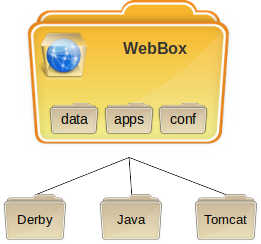
Programme von anderer Stelle einbinden
Sollen Teile der für die WebBox erforderlichen Ablaufumgebung anders eingebunden sein, müssen die Pfade zu Java, Tomcat und Derby im Start- und Stoppskript, der Datei $WBX-INST/wbx, eingetragen werden wie im folgenden Beispiel.
export JAVA_HOME=/home/fred/wbx-inst/java
export CATALINA_HOME=/home/fred/wbx-inst/tc
export DERBY_HOME=/home/fred/wbx-inst/db5.2.2. Programme bündeln
Eine weitere Variante ist es, Java, Tomcat und Derby in den Ordner der WebBox zu kopieren und mit der WebBox zu bündeln. Die dafür vorgesehenen Ordner sind
-
$WBX-INST/.conf/prg/java -
$WBX-INST/.conf/prg/tc-home(nurCATLAINA_HOME/binundCATLAINA_HOME/lib) -
$WBX-INST/.conf/prg/derby(nurlib)
Werden Java, Tomcat und Derby in die obigen Ordner der WebBox kopiert, kann das Start- / Stoppskript der WebBox im Auslieferungszustand belassen werden, mit auskommentierten Pfadangaben wie in Vorhandene Programme verwenden. Die Nutzung der WebBox kann dann mit allen Bestandteilen aus einem Ordner heraus erfolgen wie im folgenden Schaubild.
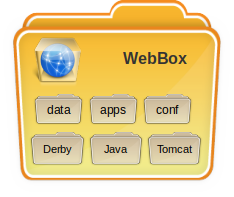
In dieser Variante lässt sich die WebBox mit allen Bestandteilen und Daten einfach transportieren. Es muss stets nur der WebBox-Ordner kopiert werden.
5.3. Daten und Apps
Die Ablageorte für Daten und Apps sind standardmäßig auf die Ordner $WBX-INST/data und $WBX-INST/apps festgelegt. Sie können auf einen beliebigen anderen Ort umgestellt werden, indem im Start- und Stoppskript, der Datei $WBX-INST/wbx, die Einträge der Umgebungsvariablen WBX_DATA und WBX_APPS entsprechend geändert werden.
Diese Angaben werden zudem als Java-Systemvariablen wbx.data und wbx.apps an Tomcat weitergereicht. Auf diese Weise können sie 'von außen' auch dem Java-Prozess von Tomcat und allen Webapps übermittelt werden. Ein auf der WebBox laufendes Java-Programm kann die Pfade zu den Daten und Apps der WebBox mit System.getProperty("wbx.data") und System.getProperty("wbx.apps") ermitteln.
6. Technische Infos
Die WebBox kombiniert die folgendenden Einzelkomponenten zu einer ausführbaren Einheit.
-
Java (Virtuelle Maschine und Ablaufumgebung)
-
Tomcat (Web- und Applikationsserver)
-
Derby (relationales Datenbanksystem)
-
WebBox Konfiguration
-
Nutzerverwaltung
-
Nutzerdatenbank
-
-
Dateiverwaltung
-
Datenablage
-
Root App
-
WebBox Lib
-
Die Konfiguration dieser Komponenten ist nachfolgend beschrieben.
6.1. Ordnerstruktur
Eine WebBox besitzt die folgende Struktur.
wbx ............... eine WebBox
apps ............ Webanwendungen der WebBox-Nutzer
ROOT .......... Startseite der WebBox
jslib ......... zentrale JavaScript-Bibliotheken
fonts ......... zentrale Schriftarten
um ............ Nutzerverwaltung
file-cms ...... Dateiverwaltung
data ............ WebBox Datenablage
db ............ relationale Datenbanken (von Derby verwaltet)
udb ......... WebBox Nutzer und Rollen
home .......... private Daten
www ........... oeffentliche Daten
logs .......... Logs
tc-work ....... Tomcat Cache
tc-temp ....... Temp-Verzeichnis für Webapps
.conf ........... interne Inhalte der WebBox
bin ........... WebBox-Skripte
prg ........... WebBox-Software
derby ....... Derby (optional)
java ........ Java (optional)
tc-home ..... Tomcat CATALINA_HOME (optional)
bin ....... Tomcat-Skripte
conf ...... leer/ungenutzt
lib ....... Tomcat-Bibliotheken
logs ...... leer/ungenutzt
temp ...... leer/ungenutzt
webapps ... leer/ungenutzt
work ...... leer/ungenutzt
tc-base ..... WebBox CATALINA_BASE
bin ....... nur tomcat-juli.jar
conf ...... Tomcat-Konfiguration für die WebBox
lib ....... Bibliotheken für die WebBox
logs ...... leer/ungenutzt
temp ...... leer/ungenutzt
webapps ... leer/ungenutzt
work ...... leer/ungenutzt
Der Ordner data ist für veränderliche Daten des Nutzers vorgesehen, die Konfiguration ist in Datenablage näher erläutert.
6.3. Tomcat
Die Konfiguration von Tomcat wurde für die WebBox angepasst und befindet sich in $WBX-INST/.conf/prg/tc-base. Die folgenden Änderungen an der Standardkonfiguration von Tomcat wurden unternommen.
- Port
-
Der Port der WebBox ist in der Datei
$WBX-INST/.conf/prg/tc-base/conf/server.xmleingestellt. Dort ist im ElementConnectordas Attributportstandardmäßig auf8089gesetzt. An dieser Stelle kann ohne Auswirkung auf die Konfiguration der WebBox ein beliebiger anderer Port eingetragen werden. - JarScanner
-
In
$WBX-INST/.conf/prg/tc-base/conf/context.xmlwurde der Eintrag<JarScanner scanManifest="false"/>hinzugefügt (Quelle: http://www.skybert.net/java/tomcat-fails-to-scan-jar-file-that-i-never-asked-for/ ). - Datenbanktreiber
-
Zur Verwendung von Derby Datenbanken über den ClientDriver müssen ab Derby 10.15 die folgenden JARs im Classpath sein:
derbyclient.jar,derbyshared.jarundderbytools.jar. Diese sind in$WBX-INST/.conf/prg/tc-base/libabgelegt. - Ablageort der Log-Dateien
-
In der Datei
$WBX-INST/.conf/prg/tc-base/conf/logging.propertieswurden die Ablageorte für Log-Dateien auf das Verzeichnis${wbx.data}/logsumgestellt. In$WBX-INST/.conf/prg/tc-base/conf/server.xmlwurde das Attributdirectoryfür dasAccessLogValveauf den Ordner${wbx.data}/logsumgestellt. - Ablageort für Apps
-
In
$WBX-INST/.conf/prg/tc-base/conf/server.xmlwurde das AttributappBasefür den Hostlocalhostauf${wbx.apps}umgestellt. - Tomcat Work-Ordner
-
In
$WBX-INST/.conf/prg/tc-base/conf/server.xmlwurde im ElementHostder EngineCatalinadas AttributworkDirhinzugefügt. Es verweist auf${wbx.data}/tc-work/Catalina, damit nicht insCATALINA_BASE-Verzeichnis geschrieben wird. - Kontexte
dataundhome -
In
$WBX-INST/.conf/prg/tc-base/conf/Catalina/localhostwurden die Dateiendata.xmlundhome.xmlangelegt. Sie verweisen auf${wbx.data}/wwwsowie${wbx.data}/homeund sorgen so dafür, dass Tomcat die Inhalte dieser beiden Datenverzeichnisse ausgibt. Deren Anlage beschreibt das Kapitel Dateiverwaltung. Ihre Konfiguration ist im Kapitel Datenablage beschrieben. - Single Sign-On
-
In
$WBX-INST/.conf/prg/tc-base/conf/server.xmlwurde das SingleSignOn valve eingeschaltet. Eine Benutzeranmeldung wirkt über alle Webanwendungen der WebBox hinweg.
6.3.1. Tomcat verkleinern
Das Installationspaket von Tomcat ist mehr als 16 MB groß. Für die WebBox ist nur der Inhalt in den Ordnern bin und lib erforderlich. Diese beiden Ordner allein erfordern nur 10 MB. Verzichtet man auch auf Java Server Pages (JSP), lässt sich Tomcat auf 4,8 MB verkleinern.
Beim Verzicht auf JSP können alle Klassenbibliotheken weggelassen werden ausser den folgenden:
- Tomcat-Ordner
lib -
annotations-api.jar, catalina.jar, catalina-ant.jar, jaspic-api.jar, serlet-api.jar, tomcat-api.jar, tomcat-coyote.jar, tomcat-dbcp.jar, tomcat-jdbc.jar, tomcat-jni.jar, tomcat-util-scan.jar
6.4. Derby
Mit dem Start der WebBox wird ein Derby Network Server auf Port 1528 gestartet. Der Port kann im Startskript, der Datei $WBX-INST/.conf/bin/dns, in der Variablen DERBY_PORT geändert werden.
Ein geänderter Port für Derby muss auch allen Anwendungen bekannt gegeben werden, die eine Datenbank benutzen. Im Auslieferungszustand der WebBox betrifft das
-
Tomcat, Element
GlobalNamingResourcesin der Datei$WBX-INST/.conf/prg/tc-base/conf/server.xml -
die Nutzerverwaltung, Datei
$WBX-INST/apps/um/META-INF/context.xml
Die oben erwähnte Datei context.xml der Nutzerverwaltung ist ein Beispiel für das Einbinden einer Derby-Datenbank in andere Webanwendungen, die auf der WebBox laufen. Webanwendungen können mit META-INF/context.xml eine JDBC-Datenquelle deklarieren und müssen damit im Programmcode nur den Namen der Datenquelle laut Attribut name verwenden. Einzelheiten der Konfiguration werden so wirksam aus dem Programmcode ferngehalten.
Die Verwendung von Derby-Datenbanken in Java-Programmen ist beispielsweise in der Dokumentation von BaseLink beschrieben.
6.5. Nutzerverwaltung
Die Nutzerverwaltung ist ein zentraler Bestandteil der WebBox, der Hand in Hand mit der Container Managed Security des Servlet Containers geht. Die WebBox ist in diesem Punkt konform mit der Java-Spezifikation: Webanwendungen auf der Grundlage der Java-Spezifikation können die Authentifizierung und Autorisierung der WebBox nahtlos einbinden.
Für die WebBox werden Benutzer und Rollen über eine mitgelieferte Webanwendung in einer relationalen Datenbank gespeichert und verwaltet. Die Konfiguration zur Verwendung der Nutzerdatenbank ist in der Anleitung beschrieben und so wie dort beschrieben in der Konfiguration der WebBox im Ordner .conf/prg/tc-base/conf eingerichtet.
Die Kennworte von Benutzern werden in der Nutzerdatenbank der WebBox verschlüsselt gespeichert. Sie können bei Einblick in die Datenbank nicht im Klartext gelesen werden.
6.6. Datenablage
In $WBX-INST/data/home liegen Daten, die die WebBox nur an den angemeldeten Benutzer ausgibt. Der Ordner $WBX-INST/data/www enthält öffentliche Daten, die von der WebBox als öffentliche Inhalte ohne Einschränkung ausgeliefert werden. Die Einstellungen hierfür sind in den in ihnen befindlichen Ordnern namens WEB-INF konfiguriert. Diese sind in der Dateiverwaltung der WebBox nicht sichtbar. Ihr Name oder Inhalt darf nicht verändert werden.
Die Datenablage kann allerdings so wie sie ist an einen beliebigen anderen Ort verschoben werden. Der neue Ablageort muss dann in der Konfiguration der WebBox vermerkt werden, wie in Daten und Apps beschrieben.
6.7. WebBox Startseite
Die Startseite der WebBox befindet sich im Ordner $WBX-INST/apps/ROOT. Sie kann beliebig geändert werden.
6.8. Dateiverwaltung
Die Dateiverwaltung der WebBox ist eine Java-Webanwendung und befindet sich im Ordner $WBX-INST/apps/file-cms. Die Dateiverwaltung ist speziell für die Verwaltung der Inhalte der WebBox-Datenablage via Browser ausgelegt und vorkonfiguriert. Sie kann zudem prinzipiell mit beliebigen Datei-Systemen verwendet werden.
Ihr Quellcode und weitere Informationen sind im Code Repository enthalten.
6.9. WebBox Lib
Die Datei wb-lib.jar im Ordner $WBX-INST/.conf/tc-base/lib enthält Java-Klassen, die für die Ausgabe von Inhalten der WebBox-Datenablage wichtig sind. Weitere Informationen und ihr Quellcode ist im Code Repository enthalten.
6.10. WebBox erweitern
Die WebBox kann mit Webanwendungen erweitert werden, die der Java Servlet Spezifikation folgen. Solche Webanwendungen werden gewöhnlich als Dateien mit Endung .war für web archive ausgeliefert. Eine .war-Datei wird einfach in den Ordner $WBX-INST/apps gelegt, um die Webanwendung mit der WebBox auszuführen. Wird beispielsweise die Datei meine-app.war so installiert, ist sie aufrufbar mit
http://localhost:8089/meine-app/
Erfordert die App eine Datenbank, wird gewöhnlich die Java Database Connectivity (JDBC) eingesetzt. Die App kann dann das Datenbanksystem der WebBox verwenden wie im Kapitel Derby beschrieben.
6.10.1. Statische Webseiten
Auf ähnliche Weise können auch statische Inhalte wie HTML-Seiten, Bilder oder Javscript-Programme genutzt werden. Im einfachsten Fall wird ein neuer Ordner im Ordner $WBX-INST/apps erstellt und die betreffenden Inhalte dort hineingelegt. Wird zum Beispiel ein neuer Ordner mein-webinhalt mit einer Datei index.html darin in den Order $WBX-INST/apps gelegt, ist der Inhalt anschließend aufrufbar mit
http://localhost:8089/mein-webinhalt/
Auf dieselbe Weise funktionieren statische Inhalte, die in den Ordner $WBX-INST/data/www gelegt werden. Hier ist allerdings der Unterschied, dass sie dort auch mit der Dateiverwaltung der WebBox verwendet werden können.
7. Dokumenthistorie
| Nr | Datum | Autor | Beschreibung |
|---|---|---|---|
1 |
9. Mai 2020 |
Ulrich |
Erste Anlage der Version 3 der WebBox |
2 |
10. Januar 2021 |
Ulrich |
Neue Dokumentation Version 3 |
3 |
16. Januar 2021 |
Ulrich |
V3.1: Installation, Sicherung |
4 |
22. Januar 2021 |
Ulrich |
V3.1: Aufteilung der Dokumente |
5 |
24. Januar 2021 |
Ulrich |
V3.1: Verweise angepasst |